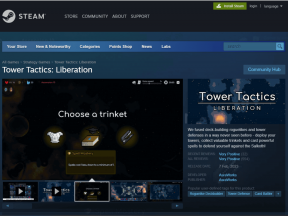Jak používat iMessage na iPhone a iPad bez SIM karty a telefonního čísla
Různé / / November 29, 2021
Apple má již dlouhou dobu vlastní službu pro rychlé zasílání zpráv. Ano, jsme mluví o iMessage. Někteří lidé, kteří mají přešel na Android od společnosti Apple nebo si koupili nové zařízení Apple zajímalo, zda mohou iMessage stále používat na starém iPadu nebo iPhonu. Přemýšlíš o tom samém? Odpověď najdete v tomto příspěvku. Řekneme vám, jak používat iMessage na iPhone a iPad bez telefonního čísla nebo SIM karty.

Použití iMessage tímto způsobem je užitečné pro rodiče, kteří chtějí, aby jejich děti posílaly a přijímaly zprávy bez telefonního čísla. Nastavení iMessage bez telefonního čísla není žádná velká věda.
Podívejme se, jak používat iMessage bez čísla nebo SIM karty na iPadu a iPhonu.
iMessage vs. SMS
Než se pustíme do kroků, je důležité vědět, co je iMessage a jak funguje. Jak již bylo zmíněno, iMessage je vlastní služba pro rychlé zasílání zpráv společnosti Apple jako WhatsApp. Můžete odesílat a přijímat zprávy mezi různými zařízeními Apple, jako jsou iPhone, iPad a Mac. Služba iMessage není podporována na jiných platformách, jako je Windows, Android atd. Prostřednictvím iMessage můžete ostatním uživatelům Apple posílat zprávy, jako jsou obrázky, videa, umístění, zvuk dokumentů atd.

Služba iMessage je přítomna v běžné aplikaci Zprávy. A stejně tak SMS. Služba SMS ale ke svému fungování potřebuje funkční telefonní číslo a SIM kartu. SMS můžete posílat i uživatelům mimo Apple. Pokud však vaše telefonní číslo nefunguje nebo v zařízení není vložena SIM karta, nebudete moci odesílat ani přijímat SMS. To není případ iMessage. Můžete jej používat bez telefonního čísla nebo SIM karty nainstalované ve vašem aktuálním zařízení.
The Lze použít službu iMessage s telefonním číslem, Apple ID nebo obojím. Funguje to pouze tehdy, když máte funkční připojení k internetu. To může být prostřednictvím mobilních dat (pokud je nainstalována nějaká SIM) nebo Wi-Fi. V případě, že internet nefunguje, iMessages nebudou odesílány ani přijímány.
Jak používat iMessage bez SIM karty a telefonního čísla
Odpověď na tuto otázku je jednoduchá. Vzhledem k tomu, že iMessage funguje také s Apple ID, musíte totéž vybrat v nastavení aplikace Zprávy, abyste mohli používat iMessage bez SIM karty nebo telefonního čísla. A samozřejmě je vyžadováno funkční připojení k internetu. V zásadě budete identifikováni svým Apple ID v iMessage, když jej používáte bez telefonního čísla,
Zde jsou kroky k nastavení iMessage bez telefonního čísla nebo SIM karty na vašem iPhonu nebo iPadu.
Také na Guiding Tech
Krok 1: Ujistěte se, že Účet iCloud je přidán na váš iPhone nebo iPad. Chcete-li to ověřit nebo přidat, přejděte do Nastavení a v horní části se zobrazí zpráva Přidat účet, pokud tak neučiníte. Klepnutím na to přidáte svůj účet. Ve většině případů musíte mít při aktivaci iPhonu nebo iPadu přidáno Apple ID. Klepněte na své jméno a uvidíte registrované Apple ID.

Krok 2: Přejděte do Nastavení a poté do Zprávy. Zapněte přepínač vedle iMessage v případě, že je vypnutý. Pokud je přepínač zelený, znamená to, že iMessage je aktivní. Pokud nastavujete iMessage poprvé, zobrazí se zpráva „Čekání na aktivaci“. Aktivace může trvat až 24 hodin. Buďte tedy trpěliví.
Profesionální tip: Pokud do vašeho zařízení není přidáno žádné Apple ID, budete v této fázi požádáni o přihlášení.


Krok 3: Klepněte na Odeslat a přijmout. Zde uvidíte své registrované Apple ID a telefonní čísla, pokud byla iMessage aktivována pomocí čísla na jiném zařízení Apple. Klepnutím na své Apple ID v části „Můžete přijímat zprávy a odpovídat z“ nastavíte toto jako výchozí adresu pro odesílání nebo příjem.


V případě, že se nezobrazuje žádné Apple ID, klepněte na Použít své Apple ID pro iMessage. Vyberte svůj účet Apple a můžete začít.

Obvykle, když v zařízení není žádná SIM karta, Apple automaticky přesune profil na e-mailové ID. Ale někdy se to nestane a uživatelé nemohou odesílat ani přijímat zprávy iMessage, když používají jinou nebo žádnou SIM kartu. Chcete-li to opravit, přejděte do Nastavení > Zprávy > Odeslat a přijmout. Vyberte e-mail nebo telefonní číslo, které chcete použít pro iMessage. Restartujte telefon.
Profesionální tip: Stručně řečeno, k odesílání zpráv přes Wi-Fi bez SIM karty stačí vybrat své Apple ID v části Nastavení > Zprávy > Odeslat a přijmout. I když vidíte Čekání na aktivaci, můžete odesílat a přijímat zprávy prostřednictvím svého Apple ID.
Také na Guiding Tech
Co bude fungovat v iMessage bez telefonního čísla nebo SIM karty
Kromě běžných SMS všechny ostatní funkce iMessage fungují dobře. Můžete posílat textové zprávy, dokumenty, videa, odkazy, fotografie atd. ostatním uživatelům Apple. Potvrzení o přečtení můžete povolit nebo zakázat. Můžete dokonce FaceTime, aniž byste měli telefonní číslo nebo SIM kartu.
Odstraňování problémů: iMessage nefunguje
V případě, že iMessages nefungují podle výše uvedených kroků, restartujte svůj iPhone nebo iPad. Někdy taková jednoduchá oprava dělá zázraky.
Pokud je to možné, vložte SIM kartu pouze jednou do jakéhokoli zařízení Apple registrovaného se stejným účtem Apple, který používáte na svém aktuálním iPhonu nebo iPadu bez SIM karty nebo telefonního čísla. Autorizujte iMessage jednou svým číslem. A je to. Nyní můžete iMessage používat na libovolném iPadu nebo iPhonu se stejným účtem Apple, aniž byste se museli obávat, že budete mít SIM kartu.
Zatřetí se ujistěte, že se vaše Apple ID zobrazuje v části Nastavení > (Vaše jméno) > Jméno, Telefonní čísla, E-mail > Kontaktní na. Klepnutím na Upravit změníte nebo přidáte nový účet.

Spropitné: Nedostáváte upozornění iMessage? Zjistěte, jak na to opravit upozornění na zprávy na iPhonu a iPadu.
Také na Guiding Tech
Je iMessage zdarma
Ano i ne. Zprávy v jakékoli podobě (text, dokumenty, obrázky atd.), které odešlete prostřednictvím iMessage, se nezapočítávají do kvóty SMS nebo MMS. Vzhledem k tomu, že zprávy iMessage jsou přenášeny přes internet, budou účtovány poplatky za data (Wi-Fi nebo mobilní data) v závislosti na obsahu zprávy. Videa spotřebují více dat ve srovnání s jednoduchými textovými zprávami.
Další: Pokud nemůžete používat iMessage, odhlaste se ze svého Apple ID a znovu je přidejte. Zjistěte, co se stane, když se z dalšího odkazu odhlásíte z Apple ID.